Der Modell-Explorer ist ein Fenster, in dem Sie Massenelemente und Massengruppen erstellen, anzeigen und ändern können. Sie können Ihr gesamtes konzeptuelles Modell mithilfe des Modell-Explorers erstellen. Das Hauptfenster gleicht der 3D-Orbit-Ansicht. Sie können Massengruppen auch Objekte und Massenelemente hinzufügen und im Modell-Explorer anzeigen. Sie können gleichzeitig die konzeptuelle und hierarchische Struktur von Massengruppen und Massenelementen anzeigen, aus denen das Modell besteht.
Der Modell-Explorer ist in drei Bereiche unterteilt: die Baumstruktur im linken Fensterausschnitt, den Grafikbereich im rechten Fensterausschnitt sowie die Menüleiste und den Werkzeugkasten am oberen Rand.
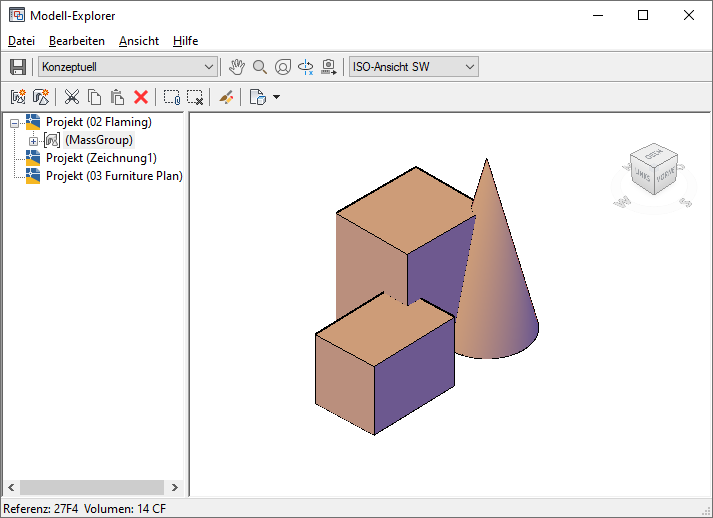
Ansicht einer Massengruppe im Modell-Explorer
Linker Fensterausschnitt des Modell-Explorers
In der Baumstruktur werden alle geöffneten Zeichnungen als Projekte angezeigt. Jede Massengruppe wird unterhalb der mit ihr verknüpften Zeichnung in der Baumstruktur dargestellt. Wenn Sie eine Massengruppe erweitern, werden die zugeordneten Massenelemente angezeigt. Neben jedem Massenelement in der Massengruppe wird eines der folgenden Symbole angezeigt, die darauf hinweisen, welche boolesche Operation vom jeweiligen Element zum Kombinieren von Massenelementen verwendet wird:
| Vorschau-Symbol | Verwendete boolesche Operation |
|---|---|
|
|
Wenn beide Kreise blau sind, handelt es sich um eine Vereinigungsoperation. |
|
|
Wenn der linke Teil der beiden Kreise blau ist, handelt es sich um eine Differenzoperation. |
|
|
Wenn die Schnittmenge der beiden Kreise blau ist, wird eine Schnittmenge gebildet. |
Eine Vereinigungsoperation im Modell-Explorer kombiniert das Gesamtvolumen von zwei oder mehr Volumenkörpern oder zwei oder mehr Bereichen zu einem zusammengesetzten Objekt. Eine Differenzoperation entfernt den gemeinsamen Bereich aus einem Satz von Volumenkörpern. Eine Schnittmenge entfernt alle nicht überlagernden Teile und erstellt einen zusammengesetzten Volumenkörper aus dem gemeinsamen Volumen.
Die Reihenfolge der Objekte und Massenelemente in der Baumstruktur bestimmt das Ergebnis der Gruppe, wenn Massenelemente kombiniert werden. Sie können die Massenelemente innerhalb der Massengruppe ziehen und ablegen, um die Reihenfolge zu ändern, in der sie kombiniert werden.
Sie können auch Massengruppen ziehen und ablegen, um sie innerhalb anderer Massengruppen zu verschachteln. Wenn Sie beispielsweise das Modell eines Gebäudes mit mehreren Flügeln erstellen, kann jeder Gebäudeflügel eine Massengruppe sein, die mehrere Massenelemente enthält. Sie können diese Gruppen dann einer Massengruppe des gesamten Gebäudes hinzufügen.
Rechter Fensterausschnitt des Modell-Explorers
Im rechten Fensterausschnitt des Modell-Explorers wird eine grafische Ansicht der im linken Fensterausschnitt gewählten Massenelemente oder Massengruppen angezeigt.
Menüleiste und Werkzeugkasten des Modell-Explorers
Im oberen Bereich des Modell-Explorers befinden sich die Menüleiste und der Werkzeugkasten, die den Zugriff auf die Menübefehle ermöglichen. Wenn Sie das Zeigegerät auf ein Symbol im Werkzeugkasten bewegen, wird ein QuickInfo-Text mit einer Erläuterung zu diesem Symbol angezeigt.
Wenn Sie mittels der Befehle im Menü Ansicht die Werkzeugkästen des Modell-Explorers deaktivieren, sind die Baumstruktur und der Viewer beim nächsten Anzeigen des Modell-Explorers leer. Klicken Sie auf die Überschrift eines beliebigen Pulldown-Menüs, um die ordnungsgemäße Anzeige wiederherzustellen.